So richten Sie Google Mail auf der Apple Watch ein
Was Sie wissen sollten
- Die Gmail-App funktioniert nicht auf der Apple Watch, sodass Sie Ihre E-Mails mit der Gmail-App selbst nicht am Handgelenk abrufen können.
- Sie können Gmail-Benachrichtigungen über neue E-Mails auf der Apple Watch erhalten. Rufen Sie die Gmail-App auf, um Benachrichtigungen einzurichten.
- Mit E-Mail-Apps von Drittanbietern wie Spark können Sie Gmail-Nachrichten auf der Apple Watch lesen.
In diesem Artikel wird erläutert, wie Sie Gmail auf der Apple Watch einrichten und verwenden. Es deckt auch Apps von Drittanbietern ab, die Gmail-Funktionen auf der Apple Watch bereitstellen, die die offizielle Gmail-App nicht bietet.
So richten Sie Google Mail auf der Apple Watch ein
Die Apple Watch verspricht, Sie mit nur einem Blick auf Ihr Handgelenk in Kontakt und auf dem Laufenden zu halten. Wenn Sie eine Menge E-Mails über Gmail erhalten, möchten Sie möglicherweise Gmail auf der Apple Watch verwenden.
Die offizielle Gmail-App funktioniert nicht auf der Apple Watch. Google hat seiner App keine Unterstützung für die Watch hinzugefügt, sodass Sie damit keine E-Mails lesen oder senden können. Aber wenn du
Installiere das offizielle Gmail-App und richten Sie die Gmail-App auf Ihrem iPhone ein.
Zapfhahn Einstellungen.
-
Zapfhahn Google Mail.

Zapfhahn Benachrichtigungen.
-
Konfigurieren Sie Ihre Gmail-Benachrichtigungseinstellungen nach Ihren Wünschen.

Öffne das Betrachten App.
Zapfhahn Benachrichtigungen.
-
In dem Spiegeln Sie iPhone-Warnungen von: Abschnitt, verschieben Sie die Google Mail Schieberegler zu an/grün. Jedes Mal, wenn die Gmail-App auf Ihrem iPhone Ihnen eine Benachrichtigung sendet, erhalten Sie dieselbe Benachrichtigung auf Ihrer Apple Watch.
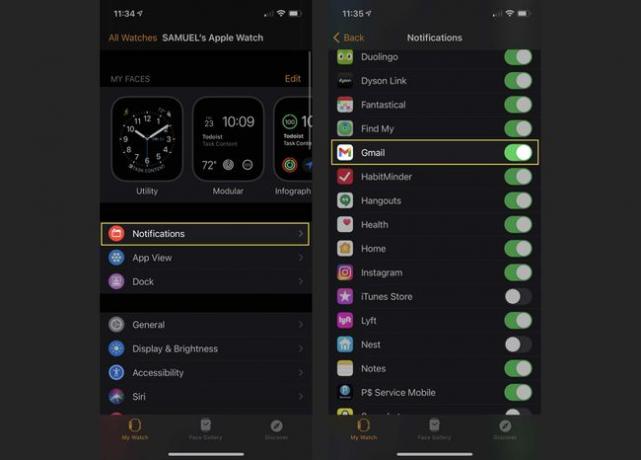
Apps von Drittanbietern, die Gmail zu Apple Watch hinzufügen
Die offizielle Gmail-App läuft möglicherweise nicht auf der Apple Watch, aber einige E-Mail-Apps von Drittanbietern unterstützen Gmail und funktionieren auf der Apple Watch. Verwenden Sie eine davon und Sie können Gmail auf der Apple Watch abrufen. Hier ist, was zu tun ist:
Laden Sie die E-Mail-App eines Drittanbieters herunter, die Sie verwenden möchten, und installieren Sie sie auf Ihrem iPhone. Stellen Sie sicher, dass Sie eine auswählen, die eine Apple Watch-App anbietet. In unserem Beispiel verwenden wir Spark.
-
Richten Sie Ihr Gmail-Konto in der App ein.

Suchen Sie auf Ihrer Apple Watch die E-Mail-App und tippen Sie darauf.
-
Verschiedene E-Mail-Apps der Apple Watch bieten verschiedene Funktionen, aber zumindest können Sie Ihr Gmail auf der Apple Watch zumindest mit der App lesen.

Zu den bekanntesten E-Mail-Apps, die Gmail auf der Apple Watch unterstützen, gehören:
- Luftpost: Kostenlos, mit In-App-Käufen.
- Apple-Mail: Kostenlos. Es ist auf dem iPhone und der Apple Watch vorinstalliert.
- Kanarische Post: Kostenlos, mit In-App-Käufen.
- Funke: Kostenlos.
- Zoho Mail: Kostenlos, mit In-App-Käufen.
